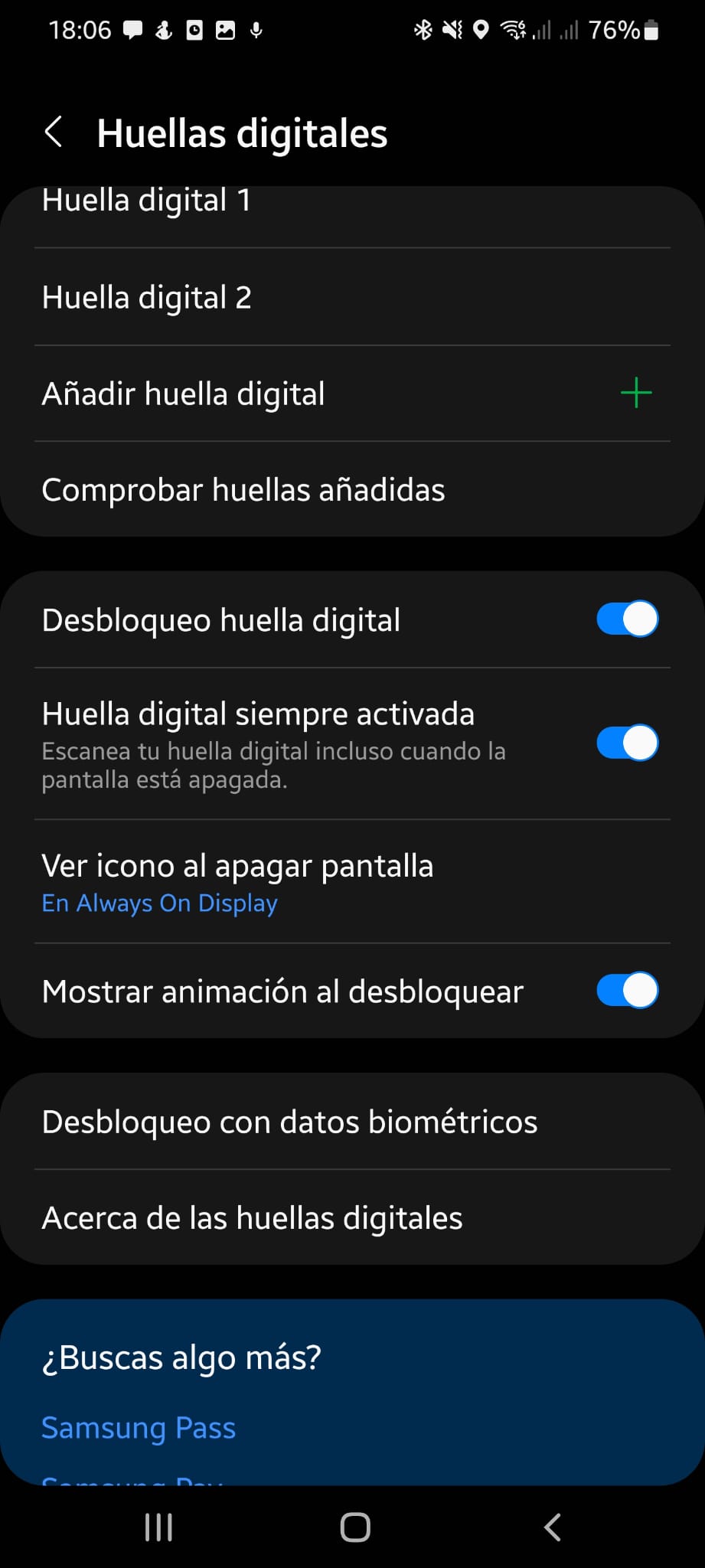Todos conocemos la importancia de tener nuestro teléfono más seguro y que cualquier persona no pueda acceder a nuestros datos de una manera sencilla. Es por eso mismo que siempre utilizamos contraseñas o patrones que solamente nosotros o unos pocos conocemos. Es por eso mismo que te voy a enseñar a activar la huella en Samsung Galaxy S21 y S22. Tener como contraseña nuestra huella digital en los teléfonos cada vez es más común ya que prácticamente todos los teléfonos disponen de esta funcionalidad muy útil para los usuarios. Así que sin más, si estás interesado en activar la huella en Samsung Galaxy te invito a que sigas leyendo este tutorial siguiendo los pasos que te diré a continuación.
Índice de contenidos
Todos los pasos para activar la huella digital en Samsung Galaxy S21 o S22
Como ya hemos dicho, tener una huella digital para desbloquear nuestro teléfono cada día es más común y lo vemos en diferentes personas. Es por eso mismo que no es una seguridad más a la hora de tener todos nuestros datos protegidos y solo activarlos con nuestro dedo. Es por eso mismo que Samsung Galaxy en los modelos S21 y S22 tiene esta funcionalidad para que los usuarios puedan desbloquear su teléfono móvil de este modo. Además de tener nuestro móvil protegido ante personas que puedan acceder a él para acceder a nuestros datos, también es más cómodo desbloquearlo y mucho más rápido que estar poniendo un patrón o contraseña.
1º Paso: Acceder a la aplicación de ajustes de nuestro teléfono
El primer paso para poder activar la huella digital en el Samsung Galaxy es acceder a la aplicación de ajustes en nuestro teléfono. Para poder acceder a la aplicación tenemos diferentes formas de hacerlo. La primera deslizando el dedo hacia arriba para poder abrir un menú donde encontraremos todas las aplicaciones que aparecen en nuestro dispositivo móvil. En este menú bien podemos buscarlo hasta encontrar el icono de la aplicación de ajustes deslizando dedo hacia la derecha o izquierda. También podemos buscar la aplicación de ajustes si vamos a la parte superior y escribimos en la barra de búsqueda la palabra ajustes. Una vez que hayas encontrado el icono en forma de engranaje, haremos clic en la pantalla para poder abrir la aplicación de ajustes en nuestro teléfono Samsung.
2º Paso: Acceder a la opción de datos biométricos y seguridad dentro de la aplicación de ajustes
Una vez que ya estemos dentro de la aplicación de ajustes de los teléfonos Samsung, tendremos que buscar una aplicación llamada datos biométricos y seguridad. Esta opción la encontraremos a mitad de todas las opciones que encontramos dentro de la aplicación ajustes por lo que no hay que deslizar tanto el dedo para poder acceder a la función. Esta función lo que nos va a permitir cambiar datos como el reconocimiento facial o las huellas digitales común este caso buscamos.
3º Paso: Accedemos a la función de huellas digitales
Una vez que estemos dentro de la función llamada datos biométricos y seguridad encontraremos diferentes funciones que podemos cambiar en nuestro teléfono Samsung. Entre todas esas funciones encontramos una llamada huellas digitales donde podremos añadir nuestras huellas digitales en el teléfono Samsung. Como puedes ver en la imagen yo ya tengo dos huellas añadidas por lo que se puede añadir más de una diferente.
4º Paso: Añade tu pin actual del teléfono
Por seguridad el teléfono te indicará que añadas tu pin actual del dispositivo para poder tener un control sobre las huellas que vayas a activar. Una vez que ya tenga tu pin añadido dale a siguiente o bien se añadirá solo el paso siguiente.
5º Paso añade tu huella digital
Una vez que hayas hecho todos los anteriores y hayas añadido el pin de tu teléfono, Tendrás acceso a añadir la huella digital de dedo que desees. Solo tienes que escanear el centro de la yema del dedo, mientras pulsas el sensor con el dedo y levantándolo cuando sientas una vibración. Si ves, podrás observar cómo sale el porcentaje del profesor para crear la huella digital. En caso de que ya tengas una huella digital creada, podrás acceder a crear una nueva añadir huella digital.
6º Paso: Activar la huella digital
En la misma ventana donde hemos creado la huella digital para nuestro teléfono encontraremos diferentes opciones. Entre estás opciones podemos ver qué podemos activar o desactivar el desbloqueo de la huella digital. También encontramos otra opción que nos permitirá activar o desactivar siempre la huella digital permitiendo escanear la huella digital a pesar de que la pantalla en móvil se apaga. También nos permite una opción dónde podemos ver el icono al apagar la pantalla, ya que muchas ocasiones la queremos mostrar siempre o pulsar para mostrar o bien nunca.
Además todas las funciones que encontramos también una opción donde nos permitirá activar o desactivar mostrar la animación al desbloquear nuestro teléfono. Más arriba encontrarás otras opciones como comprobar huella y ya tengamos añadidas en nuestro dispositivo.
“Te recomendamos el artículo de Cómo hacer una captura de pantalla en Samsung Galaxy S21 y S22”
Como puedes ver activar o desactivar además de añadir huellas digitales en el teléfono para poder tener una mayor seguridad en nuestros datos que tengamos guardados en nuestro dispositivo es sencillo. Ahora activando la huella digital podrás tener un acceso más seguro y mucho más rápido a tu dispositivo Samsung.